Google浏览器下载安装及浏览器性能监控工具
时间:2025-06-02
来源:谷歌浏览器官网

Google浏览器下载与安装
1. 进入官网下载页面:打开浏览器,输入https://www.google.com/intl/zh-CN/chrome/,进入谷歌浏览器官方下载页面。
2. 选择对应版本下载:根据自己的操作系统(如Windows、Mac、Linux等)选择对应的版本进行下载。点击“下载Chrome”按钮,浏览器会自动开始下载谷歌浏览器的安装文件。
3. 安装浏览器:下载完成后,找到安装文件并双击运行。在安装向导中,按照提示进行操作,如阅读并接受许可协议、选择安装位置等。一般来说,默认的安装设置即可满足大多数用户的需求。点击“安装”按钮,等待安装进度完成。安装完成后,可选择是否立即启动谷歌浏览器。
浏览器性能监控工具
1. 打开开发者工具:打开谷歌浏览器,按下键盘上的“Ctrl + Shift + I”(Windows/Linux)或“Command + Option + I”(Mac)组合键,打开开发者工具。
2. 切换到Performance面板:在开发者工具窗口中,切换到“Performance”面板,这里就是性能监控的主要操作区域。
3. 使用性能监控工具:在“Performance”面板中,可以实时查看浏览器的各项性能指标,如CPU使用率、内存占用、网络请求等。还可以通过录制和分析性能数据,找出网页中的性能瓶颈,以便进行优化。例如,可以点击“录制”按钮,然后进行一些网页操作,再点击“停止”按钮,生成性能报告,查看具体的性能数据和分析结果。
猜你喜欢
谷歌浏览器插件如何实现自动同步
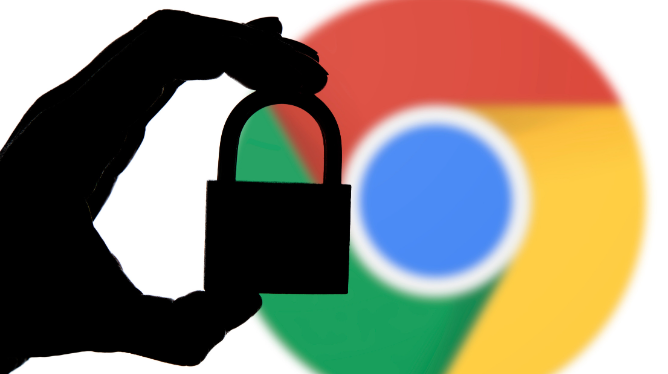 谷歌浏览器如何通过新功能提升用户数据保护
谷歌浏览器如何通过新功能提升用户数据保护
 如何通过谷歌浏览器优化网站资源的缓存策略
如何通过谷歌浏览器优化网站资源的缓存策略
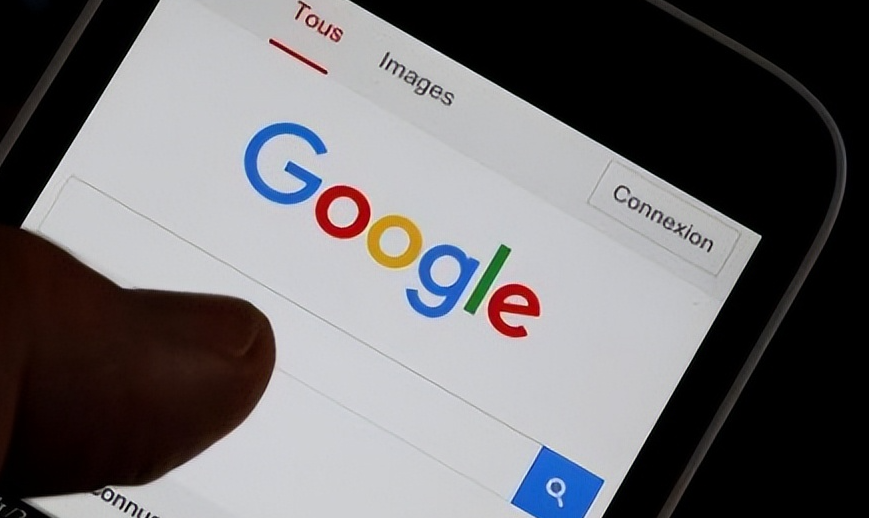 Chrome浏览器插件冲突快速检测及解决方案详尽教程
Chrome浏览器插件冲突快速检测及解决方案详尽教程
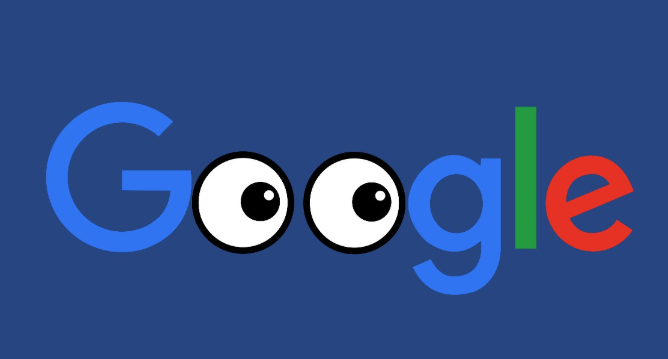
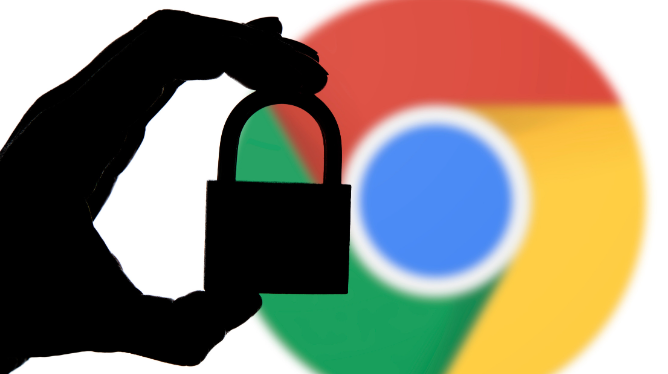
谷歌浏览器支持插件自动同步功能,实现多设备插件一致性。文章解析实现原理和使用方法。

谷歌浏览器通过推出新功能,进一步提升了用户的数据保护。增强的数据加密和隐私防护措施确保用户的个人信息不被泄露,让用户在浏览时拥有更强的隐私保护,提升了浏览器的安全性和用户信任。
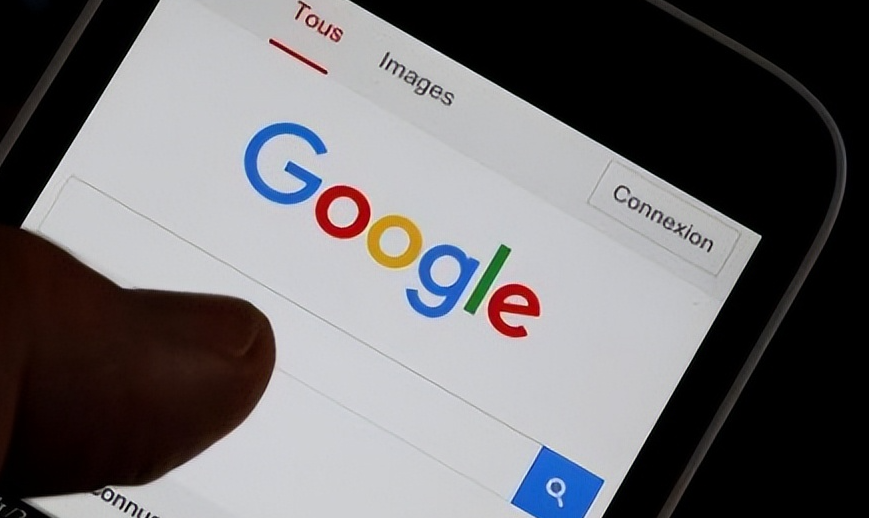
通过谷歌浏览器优化网站资源的缓存策略,提高缓存效率,减少不必要的资源请求,加速网页加载过程。
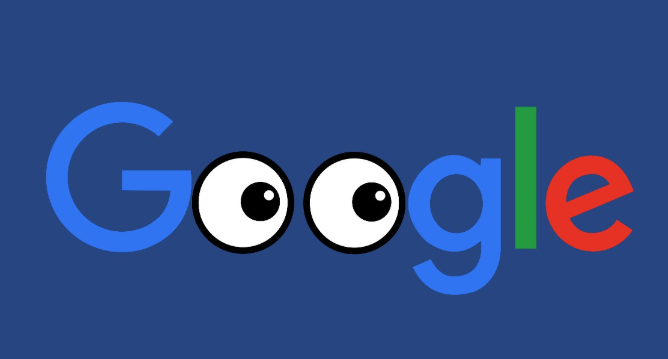
介绍Chrome浏览器插件冲突的快速检测方法及有效解决方案,帮助用户迅速排查并修复问题,保障浏览器的稳定与高效运行。

